许多网友向小编反映不知道怎么下载Allway Sync?下载完成后不知道怎么安装?今天极速小编为大家提供一个安装教程,希望对大家有帮助!首先我们下载Allway Sync(下载地址:http://www.jisuxz.com/down/2788.html),下载完成后点击打开文件夹找到下载的压缩文件。
解压后双击安装文件“allwaysync-18-4-8.exe”出现安装界面:

我们进入到Allway Sync安装向导。安装向导将引导你完成Allway Sync的安装。在开始安装之前,我们要阅读Allway Sync的授权协议。请仔细阅读下列许可协议。您在继续安装前必须同意这些协议条款。如果你点击取消,安装程序将会关闭。点击我接受协议然后点击下一步继续安装进程;
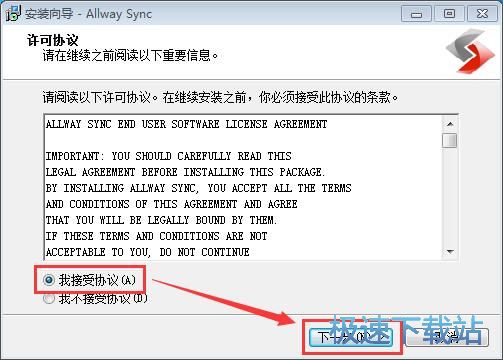
这一步我们需要确定Allway Sync的安装路径,安装程序有默认的安装路径:C:\Program Files\Allway Sync。安装Allway Sync至少需要27.6MB的磁盘空间。需要修改路径的朋友点击浏览,选择好想要安装的文件夹之后点击确定,就可以完成安装路径修改。点击下一步继续安装进程;
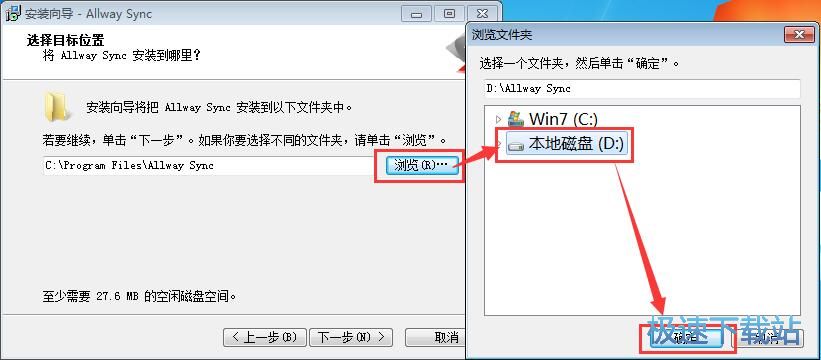
这一步我们要选择是否安装Allway Sync服务器。如果不需要,不勾选即可。点击下一步继续安装进程;
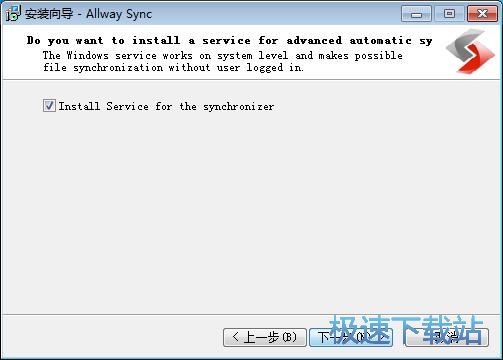
这一步安装向导要我们选择安装Allway Sync期间安装向导要执行的附加任务,附加任务是创建桌面图标。如果不需要执行,将勾选取消即可。点击下一步就可以开始将Allway Sync安装到电脑上;
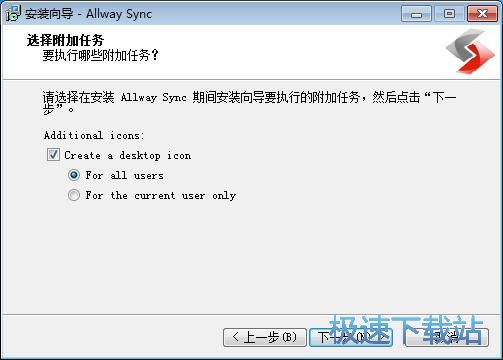
正在安装Allway Sync,安装程序正在将Allway Sync的文件安装到指定文件夹中;
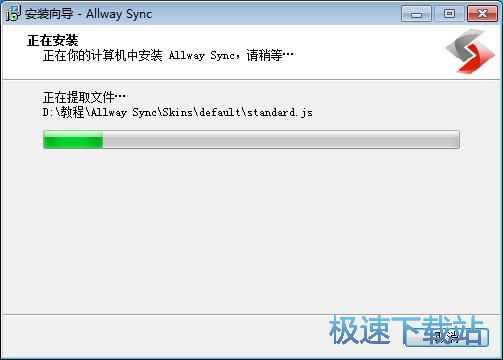
安装完成,安装程序已经成功在您的电脑上安装了Allway Sync。安装向导会提示Allway Sync安装完成。这里有一个勾选项,Start Allway Sync now马上启动Allway Sync。如果不需要执行,取消勾选即可。点击完成就可以关闭安装向导。
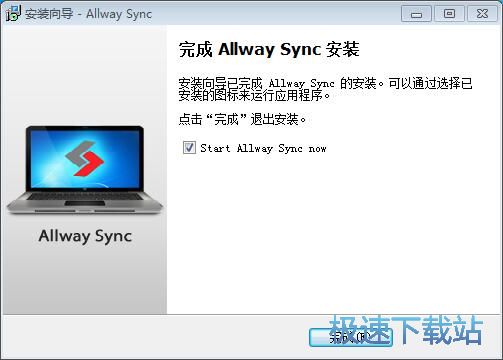
Allway Sync的安装教程就讲解到这里,希望对你们有帮助,感谢你对极速下载站的支持!